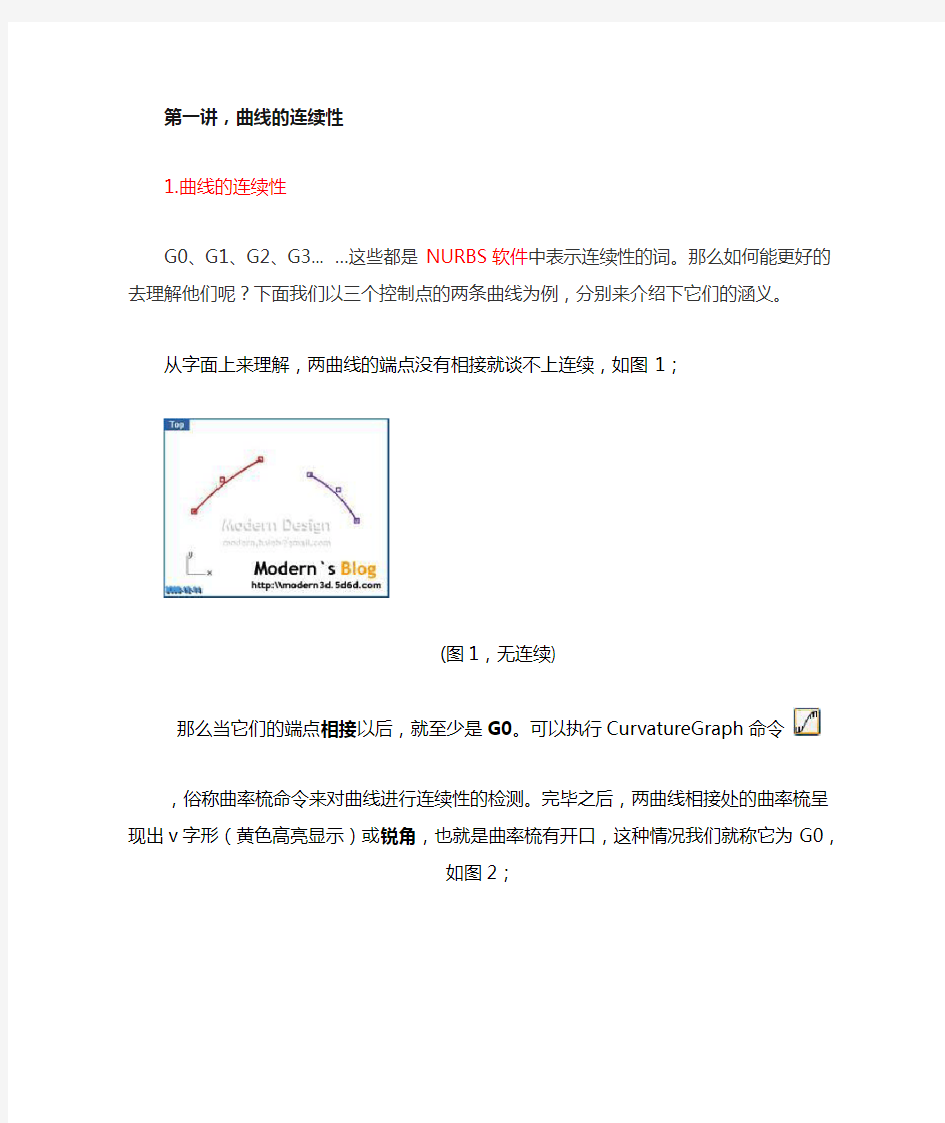
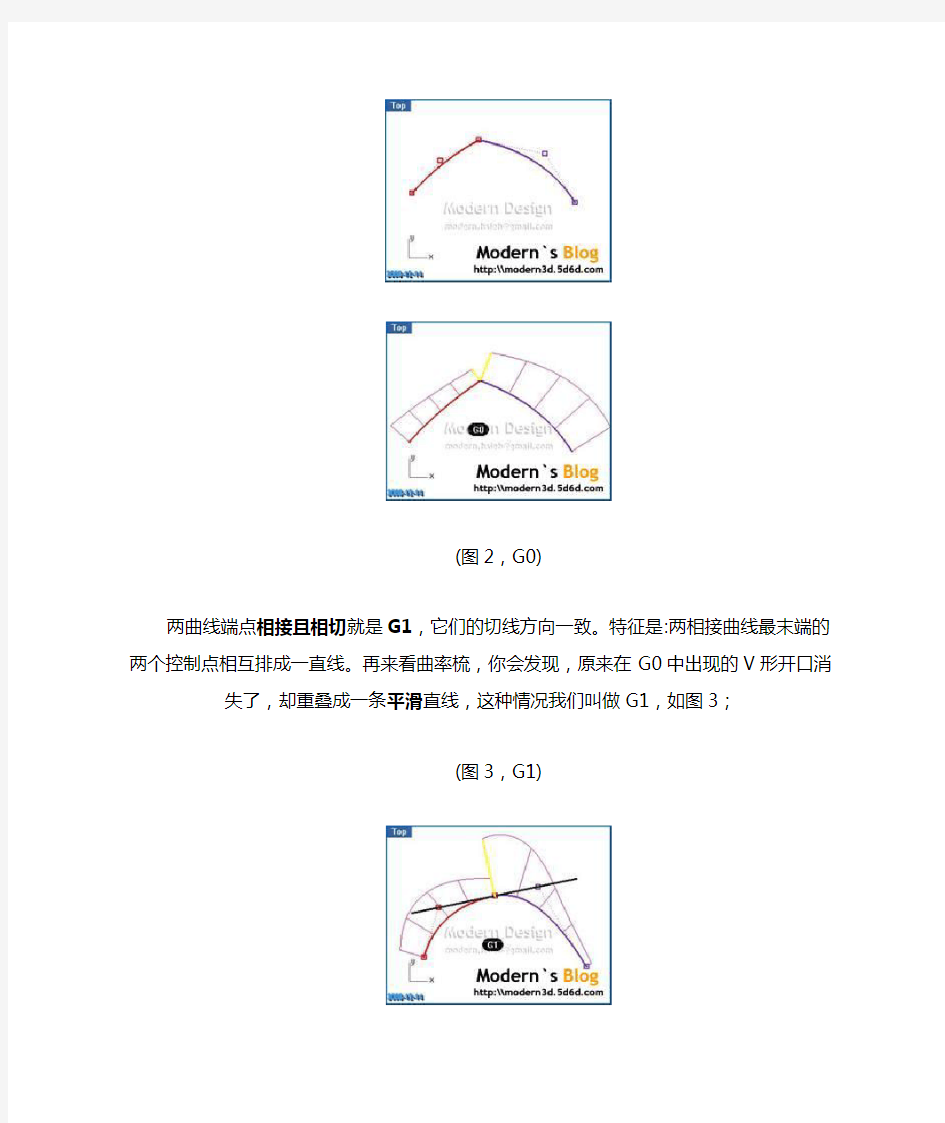
第一讲,曲线的连续性
1.曲线的连续性
G0、G1、G2、G3……这些都是NURBS软件中表示连续性的词。那么如何能更好的去理解他们呢?下面我们以三个控制点的两条曲线为例,分别来介绍下它们的涵义。
从字面上来理解,两曲线的端点没有相接就谈不上连续,如图1;
(图1,无连续)
那么当它们的端点相接以后,就至少是G0。可以执行CurvatureGraph命令
,俗称曲率梳命令来对曲线进行连续性的检测。完毕之后,两曲线相接处的曲率梳呈现出v 字形(黄色高亮显示)或锐角,也就是曲率梳有开口,这种情况我们就称它为G0,如图2;
(图2,G0)
两曲线端点相接且相切就是G1,它们的切线方向一致。特征是:两相接曲线最末端的两个控制点相互排成一直线。再来看曲率梳,你会发现,原来在G0中出现的V形开口消失了,却重叠成一条平滑直线,这种情况我们叫做G1,如图3;
(图3,G1)
我们用Match命令
将这两条曲线匹配成Curvature(曲率),即G2。如图4。G2可以理解为光顺。依然打开曲率梳来看G2的情况,如图5,两曲线相接处的曲率梳呈现出1字形(黄色高亮显示),并且两边的曲率梳还一样长,这种情况我们称之为G2。
(图4,Match命令对话框)
(图5,G2)
那么G1、G2他们的原理是什么呢?
我们在G1的图上来标示圆角看下,可以发现曲线的任意处都有他的曲率圆,如图6。
(图6,曲率圆)
我们把这图拆开来,对着曲线标注半径。会发现G2连续的两条曲线有共同的曲率半径,如
图7。
(图7,标注半径工具检测G2曲线的曲率半径)
说了半天的曲率梳,那么他代表的是什么呢?
曲率梳的梳齿代表的是曲率半径的大小以及垂直曲线的方向(法向)。长度代表曲率半径大
小,曲率方向代表法向,如图8。
(图8,曲率半径,以及法线方向)
比如G1就是法向一致,所以两曲线相接端点处的切线方向也会一样,斜率相同。而G2则是两曲线相接端点处斜率相同并且曲率半径相同,如图9。
(图9,G1的曲率梳)
在通过对G0、G1、G2理解的基础上,我们来看下G3的概念。如图10,G3的曲率梳感觉不
出来是两个扇形。
(图10,G1、G2、G3的曲率梳的对比情况)
现在看下如何手动调整两曲线的连续性到G3,如图11。图中线段的点都是等分点
,三条直线各被点分成了5等份,其实还可以不同的等分值,只要满足比例条件就可以了。
(图11,G3连续的控制点比例位置)
图11,红色、蓝色两条各有三个控制点的二阶曲线,在满足公式AD:DB=CE:EA=EF:FD时,
两曲线的连续性达即可到G3。
ISO连续和曲面连续的关系:
(图12)
(图13)
图13两曲面就是斜向关系,也就是他们的ISO不连续,但是曲面是连续的。为了证明这点,我们打开模型的控制点,选择中间三排控制点后一起往上拉来做强调。看到的是G2连续的,如
图14。
(图14)
对于Untrimed曲面,边界也是ISO,边界ISO不连续时,内部ISO也会有部分的不连续。如
果ISO不连续,这两个曲面之间就只能是逼近连续了。其实这没什么大影响,因为两曲面ISO不相等时,也只是属于逼近连续,只要在我们误差要求范围内,都是容许的。绝对连续只会发生在ISO相互对应且零误差缝隙的曲面之间。平时做模型,只要求逼近就行了。
一般做法都是先做出一阶面,然后Match自动提升到3阶,这样比较容易达到平滑且不扭曲。边界有夹角,ISO连续时,其实也是逼近的,尤其是夹角小于30度时,曲率误差会很大;
夹角大于45度时,肉眼基本上看不出斑马纹的瑕疵了。
如图15,这个夹角其实也是逼近G2而已,但是看不出瑕疵。除了汽车行业,一般做产品设
计的都能允许这种公差。
(图15,曲面ISO与连续性)
如图16,这两个曲面的尖端处也比较容易出现误差。一般两种方式可以降低不顺。其中一种就是提升曲面到5阶或更高阶,就会降低误差。
(图16,边界不连续两曲面)
下载 (27.18 KB)
2009-3-3 13:05
来看看这图ISO不连续时,角度夸张的情况下,Match G2就只会得到G0。而左边是Degree=5 的1Span,MATCH G2 OK且保持iso不连续。
5阶应付两个面的匹配已经够了,虽然理论上5阶也会有问题,但是已经没有工具能分析他的误差。三面的匹配非要7阶不可,三面混接的时候会互相干扰,因为控制点不足,所以5阶误差就会大些。这种情况下要么+span,要么就升阶来解决这个问题。
看下三个曲面都是match G2下3、5、7阶显示的区别,
3阶:
5阶:其实还是有锐角存在,转动时还是看得出来微微的消失锐角。
7阶:
7阶的时候肉眼很难察觉这个锐角了,转动也查不出来。这个误差关系到A级曲面,A级曲面会要求这种地方的误差不是1 span而已,上面这个实例同样都是1 span ,但是衔接的地
方质量不同!
A级曲面的定义是:必须满足相邻曲面间的间隙在0.005mm 以下(有些汽车厂甚至要求到0.001mm),切率改变( tangency Change ) 在0.16度以下,曲率改变(curvature change) 在0.005 度以下,符合这样的标准才能确保钣件的环境反射不会有问题。原生边相接(没剪切)曲面间的间隙是0mm,这就要求曲面的属性也必须相同。不过很难作到整车都不用剪切。
其实原理不深入了解也没关系,方法知道就好办了。
保持曲面连续性同时移动控制点位置改变曲面造型:
1span (最简)就是 2阶3个控制点3阶4个控制点.....一此类推
容易修改造型也是1Span的好处之一。原因是最简曲面边与边之间没有误差,如图17。
(图17,最简曲面边与边之间的关系)
对图17中的模型,我可以任意修改造型而不用重新构线画面。拖曳模型控制点的时候不会有裂缝,甚至可以保持连续性。如平面只要点在一直线,就可以保证G2的连续,注意看图
17最后三个图例。
这个特性在画车的时候非常有用,画汽车时候最需要修改,而绝不会画好的面就不动了。要最简曲面画车有个重要的技巧:首先整体分析车体大型。通常先铺出一阶面,然后在Match 中自动升阶或者也可以用手动升阶,不过手动升阶时候不可以用Rebuild ,而应该用Change
Degree。Change Degree会保留曲线的节点均匀性,这是跟重建曲线最大差别。当然阶越高文件会越大,提高阶数的目的是为了降低iso不连续时
曲面连续的误差。
而画汽车的时候也非常注重曲面的质量,一般我们说质量好也就是曲面该顺的地方顺,衔接的地方误差很小或者零误差,曲面尽量没有多余的控制点,使文件量缩小,导到实体软件时运算量减小而失败率降低。如图18,汽车曲面都在五阶以上。
下载 (27.11 KB)
2009-3-3 13:11
(图18,最简曲面画汽车)
1.曲面的连续性
对直线做G2连续的数学涵义
先向各为介绍这王教授简历:
CAD&CG高科技奖、一等奖获得者:王国瑾教授(浙江大学数学系)。
男,1944年10月生。主要研究方向为计算器辅助几何设计与图形学。现为浙江大学数学系教授,博导。
以下向王教授求证所言:
按数学上的观点来看,我认为你们对NURBS曲线理解欠妥。
因为一般一次NURBS曲线,也就是一段直线。把它与已知直线做连续拼接,那是无实用价值的平凡情况,且是无限阶连续。所以你的事情应当是指3阶NURBS曲线与已知直线做连续拼接,那肯定是G1连续,做不到G2连续。因为G2连续必须两者在拼接点有公共的曲率圆。
ICAD 曲面设计人员参考手册中这样描述:
C0 连续性意味着两个相邻段间存在一个公共点(即两个段相连)。
C1 意味着有一个公共点,并且多项式的一阶导数(即切向矢量)是相同的。
C2 意味着一阶导数和二阶导数都相同。
几何连续性没有数学连续性严格:
G0和C0的意思相同,即两个段在位置上的连续。
G1意味着切向矢量的方向相同,但模量不同。
G2意味着曲率相同,但二阶导数不同。
下面为问答:
C:从数学上是否意味着任何2次以上的曲线对着直线(1次)做G2连续,最高只能得到G1?
王教授:对, 只能得到G1。
C:直线曲率=0, 只要曲线末端曲率=0, 就可以称为G2, 这样的理论正确吗?
王教授: 错误, 因为曲线末端曲率=0是不可能的
C:那么从数学上如何解释呢?
王教授: 曲线上任何一点(包括末端)处的密切圆的半径都是一个有限数, 而此点处的曲率为以上半径值的倒数, 故不为0。
以下为结论:
不论Gcon如何该改判定, 只是为了减少使用者的争议, 就数学上来说直线只能做到G1。Cafer跟Mikko讨论后决定未来Rhino V4 Gcon判定:
另一边由曲线接直线接G2这里的认定,因为与直线端点一样是没有曲率的(曲率圆无限大),所以"曲率圆无限大=曲率圆无限大",改为判定为G2。
也就是说:
1)打断直线;
2)对直线衔接或是混接G2的共享点处;
3)两边六点控制点共线。
曲面的连续性
在讲曲面连续性之前,我们先来看下曲线倒角
。将下图直角线段倒角。
倒角后其实就是补上一个圆弧。
这段圆弧对两边直线产生G1连续。为什么是G1?因为控制点排列在同一直线上,所以倒角命令出来的就是G1。倒角一定有三个控制点共线的状况,这也可从曲率梳来看。
你会发现直线没有曲率梳。前面讲过梳齿长度就是曲线瞬间半径,直线没有半径,所以没有曲率梳。但是它仍然具有方向。而G1的含意就是方向一致。所以直线可以做到G1。没有曲率半径,所以数学含意上不能做G2。因此弧线与直线连续的话,顶多只能到G1。对直线做G2连续,严格来说也不叫G2。原因就是前面说的“直线没有曲率,只有方向”。这里留个问题,“既然说曲线对直线的连续只能做到G1,那么对两直线做Blend G2有意义吗?”虽然我们用GCON检测工具检测曲线对直线的连续能得到提示是G2的结果,这当中的缘由就是前面那段王国瑾教授与原厂CAFER讨论的对话历史。Rhino2.0时,曲线对直线的连续判定为G1,数学上是正确。后来因为造型上争议,把直线判定改成G2。在3.0后就改了。来看下直线Blend后的曲率梳,右边的是Blend G2,看它的梳子图,你会发现接近直线处急速向下为零。也就是说端点顺接处的曲率半径趋近消失(无曲率)。趋近消失不代表没有。单一的1Span曲线是不可能没有曲率的,除非所有控制点都在同一直线上。只要有一点不在
这一直线上,整条曲线就有曲率圆存在。
回过来看前面留的那个问题,“既然说曲线对直线的连续只能做到G1,那么对两直线做Blend G2有意义吗?”试着将曲线拉成曲面,右边是G1,左边是Blend G2。会发现光顺度有些差别,原因是阶数存在差别,Blend G2多了一个控制点的缓冲。所以对两直线做Blend G2在
造型上是有意义的。
总的来说,对直线做G2 做出来的不是G2,只是在衔接处的光影会比较顺畅。光影是一种感觉,因为曲面接近平面时,曲面也几乎变平面了,所以光影会比较缓和,其实G1也是很顺的。你们有空可以观察一下iPod的倒角,它的光影顺不顺。
在“G2倒角”和“G1倒角”之间我会选择G1。因为G2倒角曲线化了,没有G1那么有型。G2的光影会有扭曲,G1的光影则是很正的弧线。对实际的产品来说,G1的倒角比G2的倒角漂亮些。因为倒角是很几何的形状,曲线化就没那种Shape的感觉了。主要造型时倒角的感觉就很重要,iPod主要造型的倒角四周都是G1。Blend已经不是正圆弧了。总之,你想要几何些的倒角就选择G1,软些的倒角就G2,G2的圆角感觉是比较软的。
现在来讲下斑马纹。斑马线的原理只是一种规范,用它来判断曲面对平面的连续性有失客观。
你们只知道斑马纹接顺没,实际的产品光影却不是看斑马纹。
斑马纹也是一种贴图,把黑白条纹贴在了曲面上。既然是说到贴图,就是多边形原理。我们
画个圆球,Ctrl+Alt+S调到Shade显示模式。
放大这圆球来看,会发现涂色阴影偏离线形框架。
基于Pro/E 3.0创建螺纹的三种方法 ——原创:哈尔滨工业大学翟万柱 笔者是Pro/E的初学者,在这里仅就个人在Pro/E学习中的点滴心得与大家分享,希望大家提出宝贵意见、多多批评,以求共同进步。 螺纹机构是机械行业普遍应用的一种机构,为创建螺纹的方便Pro/E中设立有强大的螺旋扫描功能,可以实现螺纹、弹簧等基于螺旋线多种特征,其中的变节距螺旋扫描功能更是为螺旋类特征的灵活创建提供的广阔的空间,本文最后将介绍变节距弹簧的建模过程。 在掌握直接应用内建功能实现螺旋特征创建的同时,笔者认为从理论原理出 发,通过基础建模功能实mouse曲面.prt.1 现设想功能也是十分必要的。不但对 其他三维软件学习起到借鉴作用,同时也可以在内建功能不能满足要求的时候通过基础功能的灵活运用达到目的,并可以对Pro/E3.0的基本功能和机械基础知识增进了解。 方法一: 首先,应用“插入”(Insert)>“扫描”(Sweep)>“伸出项”(Protrusion)功能进行普通梯形螺纹的建模。 想必大家对此功能都已熟悉,唯一值得讨论的地方也是重要的地方可能就是螺旋线的生成问题了。简单易行的方法就是用方程建立曲线,而且可以容易的与参数建立关系,使得生成特征具有通用性。 常用参数方程如下:(应用时注意坐标系的选择与类型的设定) 笛卡儿坐标下的螺旋线柱坐标下的螺旋线x = radia * cos ( t *(n*360)) r=radia y = radia * sin ( t * (n*360)) theta=theta0+t*(n*360) z = l*t z=t*l 其中:radia为半径;n为指定长度上螺旋线的圈数;l为设定长度。 n=l/螺距;多头螺纹生成需要多条螺旋线,注意生成其他螺旋线时须设定参数方程中角度的初始值;对于左旋螺纹参数方程中角度值取负 值。 生成螺旋曲线方法为:单击“插入”(Insert)>“模型基准”(Model Datum)> “曲线”(Curve),或单击“基准”(Datum)工具栏上的按钮。然后选择“从方程”(From Equation),接下来选择坐标系并指定坐标系类型后,既可在编辑窗口中输入相关参数方程,得到目的曲线。 此种方法虽然简单、快结,但需要熟悉参数方程,并熟练坐标系的设定。对于象笔者这样数学不佳,又相对懒惰的朋友,是否有更直观的方法可行呢?答案是肯定的。
2011-2012年第一学期 《Pro/E三维造型》课程期末综合作业 题目:电脑摄像头的制作 班级:XXXXX 姓名:XXXXX 学号:XXXXX 电话:XXXXXXXX Email: 日期:
设计构思:本次设计实体为立式电脑摄像头,实体绘制过程中主要运用了拉伸、旋转特征,辅助以扫描、螺旋扫描、阵列、圆角、基准点、面等。特征设计中忽略了实体内部的镶嵌结构,以及弹簧、光学透镜镜片、电线、螺钉等结构。从工程实践来讲,该实体并不能用单个的零件来阐述,完成的prt文件只能代表摄像头外形特征,并不具有实际意义。 实物图片
模型截图 制作步骤与说明: 一、绘制头部: 【1】打开程序,先新建一个模型文件:点击系统工具栏里的“新建”图标,在弹出的“新建”对话框中保持默认值,单击“确定”按钮,进入零件设计界面。 【2】单击下拉菜单【插入】、【旋转】命令,或者直接单击特征工具栏中的“旋转工具” 的“定义”按钮,以绘制旋转截面。 【3】系统弹出“草绘”对话框,选择FRONT面为草绘平面,接收系统默认草绘方向, 单击“草绘”按钮,进入草绘工作状态。
【4】如图1所示:先绘制一条旋转轴线(图中竖直虚线),再绘制一个直径100的圆(圆心过旋转轴线),在剪切至图1所示。 图1 【5】单击草绘工具栏下面的按钮,系统回到零件设计模式。此时单击“预览”按钮,模型如图2所示: 图2
【6】接受默认值,单击按钮,完成曲面旋转特征。单击下拉菜单中的【文件】,【保存 副本】菜单命令,在新建名称中输入“qiuke”,保存。 【7】在模型树中选中“旋转1”,单击【编辑】、【实体化】,然后点击按钮,将上一步 得到的球壳实体化得到球。 二、绘制双耳: 【8】单击特征工具栏里的“基准平面工具”,选择RIGHT平面,偏移距离设置为45,新建一个基准平面;再在RIGHT平面另一边新建一个对称基准平面,名称分别为DTM1和DTM2。 【9】单击特征工具栏中的“拉伸”,选择“拉伸为实体”,以DTM1基准平面为草绘平面,绘制一个直径60的圆,单击完成草绘,拉伸实体参数分别为,单击得到实体局部切槽如图3所示。对切口进行倒圆角处理,圆角半径设为0.5。 图3 【10】重复上一步,以DTM2为基准,得到与步骤9对称的切口。如图4所示:
如何在Proe里面打开CAD图形实体 PRO/E中打开Autocad实体图 一、保存为ACIS (*.sat), 1、在AutoCAD里,做好实体图,打开“文件”→“输出”,选择文件格式为ACIS (*.sat),选择实体零件. 2、在PRO/E 零件图,文件类型中选择ACIS(*.sat)格式,找到保存的文件. 3、可以对实体进行编辑了。 二、保存为平板印刷(*.stl) 1、在AutoCAD里,做好实体图,打开“文件”→“输出”,选择文件格式平板印刷(*.stl) 2、在PRO/E 零件图,打开“输入”→“共享数据”→平板印刷(*.stl) 3、进入平面编辑状态,注意工具条出现一栏“平面修改工具”。 Proe的关系式和函数的相关数据 pro/e关系式、函数的相关说明数据 关系中使用的函数 数学函数 下列运算符可用于关系(包括等式和条件语句)中。 关系中也可以包括下列数学函数: cos () 余弦 tan () 正切 sin () 正弦 sqrt ()
平方根 asin () 反正弦 acos () 反余弦 atan () 反正切 sinh () 双曲线正弦 cosh () 双曲线余弦 tanh () 双曲线正切 注释:所有三角函数都使用单位度。 log() 以10为底的对数 ln() 自然对数 exp() e的幂 abs() 绝对值 ceil() 不小于其值的最小整数 floor() 不超过其值的最大整数 可以给函数ceil和floor加一个可选的自变量,用它指定要圆整的小数位数 。 带有圆整参数的这些函数的语法是: ceil(parameter_name或number, number_of_dec_places) floor (parameter_name 或number, number_of_dec_places) 其中number_of_dec_places是可选值: ·可以被表示为一个数或一个使用者自定义参数。如果该参数值是一个实 数,则被截尾成为一个整数。 ·它的最大值是8。如果超过8,则不会舍入要舍入的数(第一个自变量) ,并使用其初值。 ·如果不指定它,则功能同前期版本一样。 使用不指定小数部分位数的ceil和floor函数,其举例如下:ceil (10.2) 值为11 floor (10.2) 值为11 使用指定小数部分位数的ceil和floor函数,其举例如下:ceil (10.255, 2) 等于10.26 ceil (10.255, 0) 等于11 [ 与ceil (10.255)相同]
Pro/E 3.0创建螺纹的方法 笔者是Pro/E的初学者,在这里仅就个人在Pro/E学习中的点滴心得与大家分享,希望大家提出宝贵意见、多多批评,以求共同进步。 螺纹机构是机械行业普遍应用的一种机构,为创建螺纹的方便Pro/E中设立有强大的螺旋扫描功能,可以实现螺纹、弹簧等基于螺旋线多种特征,其中的变节距螺旋扫描功能更是为螺旋类特征的灵活创建提供的广阔的空间,本文最后将介绍变节距弹簧的建模过程。 在掌握直接应用内建功能实现螺旋特征创建的同时,笔者认为从理论原理出发,通过基础建模功能实现设想功能也是十分必要的。不但对其他三维软件学习起到借鉴作用,同时也可以在内建功能不能满足要求的时候通过基础功能的灵活运用达到目的,并可以对Pro/E3.0的基本功能和机械基础知识增进了解。 方法一: 首先,应用“插入”(Insert)>“扫描”(Sweep)>“伸出项”(Protrusion)功能进行普通梯形螺纹的建模。 想必大家对此功能都已熟悉,唯一值得讨论的地方也是重要的地方可能就是螺旋线的生成问题了。简单易行的方法就是用方程建立曲线,而且可以容易的与参数建立关系,使得生成特征具有通用性。
常用参数方程如下:(应用时注意坐标系的选择与类型的设定)笛卡儿坐标下的螺旋线柱坐标下的螺旋线x = radia * cos ( t *(n*360)) r=radia y = radia * sin ( t * (n*360)) theta=theta0+t*(n*360) z = l*t z=t*l 其中:radia为半径;n为指定长度上螺旋线的圈数;l为设定长度。 n=l/螺距;多头螺纹生成需要多条螺旋线,注意生成其他螺旋线时须设定参数方程中角度的初始值;对于左旋螺纹 参数方程中角度值取负值。 生成螺旋曲线方法为:单击“插入”(Insert)>“模型基准”(Model Datum)>“曲线”(Curve),或单击“基准”(Datum)工具栏上的 按钮。然后选择“从方程”(From Equation),接下来选择坐标系并指定坐标系类型后,既可在编辑窗口中输入相关参数方程,得到目的曲线。 此种方法虽然简单、快结,但需要熟悉参数方程,并熟练坐标系的设定。对于象笔者这样数学不佳,又相对懒惰的朋友,是否有更直观的方法可行呢?答案是肯定的。 下面笔者就以变截面扫描功能根据螺纹形成原理实现此目的,虽然步骤繁琐但容易理解,同时也可以为大家开拓思路,深刻的理解Pro/E基本功能。
Pro/E高级曲面建模实例 一、前言 因本人水平有限,理论上没有什么大的建树,现就一些实际的曲面构建题目写出我自己的解法,与大家一起探讨,希望对大家有所帮助,共同进步! 版权声明:题目来自https://www.doczj.com/doc/3e14962572.html,论坛,但解法均为本人原创,如有雷同纯属巧合。 二、知识准备 主要涉及模块: Style(ISDX模块)、高级曲面设计模块 主要涉及概念: 活动平面、曲面相切(G1连续)、曲面曲率连续(G2连续)、Style中的自由曲线/平面曲线/cos曲线、自由曲线端点状态(相切、法向、曲率连续等) 主要涉及命令: 高级曲面命令(边界曲面)、曲线命令及Style中的操作命令 三、实例操作 下面我们结合实际题目来讲述: 1. 题目一:带翅膀的飞梭,完成效果见图1: 图1 飞梭最终效果图
原始架构线如图2所示: 图2 飞梭原始架构线图 首先我们分析一下,先看效果图应该是一个关于通过其中心三个基准面的对称图形,那么从原始架构线出发,我们只要做出八分之一就可以了。很容易想到应该在中心添加于原有曲线垂直面上边界曲线,根据实际情况,我先进入Style中做辅助线,如图3所示: 图3 Style辅助线操作图 图3中标示1处选择绘制曲线为平面曲线(此时绘制的曲线在活动平面上,活动平面为图中网格状显示平面),标示2设置曲线端点处垂直于平面,标示3处设置曲线端点曲率连续。设置方法为,左键点击要设置的端点,出现黄色操纵杆,鼠标放于黄色操纵杆上,按住右键1秒钟以上便会出现菜单,如图4左图所示。
图4 绘制曲线操作图 设置时先选设置属性(相切、曲率连续等),再选相关联的曲面或平面(含基准平面),黄色操纵杆长短可调整,同时可打开曲率图适时注意曲率变化,如图4右图所示。有了图4辅助线后就可以做面了,此处我用高级曲面命令(boundaries),注意线的选取顺序,第一方向选取曲线1,2,第二方向选曲线3(如不能直接利用曲线选项选取,可用链选项,另一个选项也可自己尝试一下),见图5: 图5 构面时线的选取顺序图 如选择完边界直接完成,则生成的曲面并不满足要求,因此我们必须定义边界条件,如图6左图所示。 图6 曲面边界条件定义图
proe曲面造型的基本思路 本文来自: 辅助论坛Proe教程作者: admin日期: 2010-7-4 23:34 阅读: 321 人打印收藏 曲面造型的基本思路,思路决定出路思路决定出路,思路乃成败之关键.世界知名的管理大师德鲁克 说 人不能改变环境,但可以改变思路;人不能改变别人,但可以改变自己;多一个思路,多一个出路; 思路决定出路,观念决定前途 ProE实体化建模思路实例视频详解 更多思路:https://www.doczj.com/doc/3e14962572.html,/search.php? 原帖地址:https://www.doczj.com/doc/3e14962572.html,/thread-172-1-1.html 1 前言 利用CAD/CAM软件进行三维造型是现代产品设计的重要实现手段,而曲面造型则是三维造型中的难点。我们在从事CAD/CAM培训的过程中发现,尽管现有的CAD/CAM软件提供了十分强大的曲面造型功能,但初学者面对众多的造型功能普遍感到无所适从,往往是软件功能似乎已经学会了,但面对实际产品时又感到无从下手。即使是一些有经验的造型人员,由于其学习过程中的问题,也常常在造型思路或功能使用上存在一些误区,使产品造型的正确性和可靠性打了折扣。 针对上述情况,本文从整体上讨论了曲面造型的一般学习方法,并举例介绍了曲面造型的一般步骤。 2 曲面造型的学习方法 面对CAD/CAM软件所提供的众多曲面造型功能,要想在较短的时间内达到学会实用造型的目标,掌握 正确的学习方法是十分必要的。 要想在最短的时间内掌握实用造型技术,应注意以下几点: (1)应学习必要的基础知识,包括自由曲线(曲面)的构造原理。这对正确地理解软件功能和造型思路是十分重要的,所谓“磨刀不误砍柴功”。不能正确理解也就不能正确使用曲面造型功能,必然给日后的造型工作留下隐患,使学习过程出现反复。其实,曲面造型所需要的基础知识并没有人们所想象的那么难,只要掌握了正确的讲授方法,具有高中文化水平的学员就能理解。(2)要针对性地学习软件功能。这包括两方面意思:一是学习功能切忌贪多,一个CAD/CAM 软件中的各种功能复杂多样,初学者往往陷入其中不能自拔。其实在实际工作中能用得上的只占其中很小一部分,完全没有必要求全。对于一些难得一用的功能,即使学了也容易忘记,徒然浪费时间;另一方面,对于必要的、常用的功能应重点学习,真正领会其基本原理和应用方法,做到融会贯通。(3)重点学习造型基本思路。造型技术的核心是造型的思路,而不在于软件功能本身。大多数CAD/CAM软件的基本功能大同小异,要在短时间内学会这些功能的操作并不难,但面对实际产品时却又感到无从下手,这是许多自学者常常遇到的问题。这就好比学射击,其核心技术其实并不在于
1.碟形弹簧 圓柱坐标 方程:r = 5 theta = t*3600 z =(sin(3.5*theta-90))+24*t 此主题相关图片如下:1.jpg 2.葉形线. 笛卡儿坐標标 方程:a=10 x=3*a*t/(1+(t^3)) y=3*a*(t^2)/(1+(t^3)) 此主题相关图片如下:2.jpg 3.螺旋线(Helical curve) 圆柱坐标(cylindrical)
方程:r=t theta=10+t*(20*360) z=t*3 此主题相关图片如下:3.jpg 4.蝴蝶曲线 球坐标 方程:rho = 8 * t theta = 360 * t * 4 phi = -360 * t * 8
此主题相关图片如下:4.jpg 5.渐开线 采用笛卡尔坐标系 方程:r=1 ang=360*t s=2*pi*r*t x0=s*cos(ang) y0=s*sin(ang) x=x0+s*sin(ang) y=y0-s*cos(ang) z=0 此主题相关图片如下:5.jpg
6.螺旋线. 笛卡儿坐标 方程:x = 4 * cos ( t *(5*360)) y = 4 * sin ( t *(5*360)) z = 10*t 此主题相关图片如下:6.jpg 7.对数曲线 笛卡尔坐标系 方程:z=0 x = 10*t y = log(10*t+0.0001) 此主题相关图片如下:7.jpg
采用球坐标系 方程:rho=4 theta=t*180 phi=t*360*20 此主题相关图片如下:8.jpg 9.双弧外摆线 卡迪尔坐标 方程:l=2.5 b=2.5 x=3*b*cos(t*360)+l*cos(3*t*360) Y=3*b*sin(t*360)+l*sin(3*t*360) 此主题相关图片如下:9.jpg 10.星行线 卡迪尔坐标
第一讲,曲线的连续性 1.曲线的连续性 G0、G1、G2、G3……这些都是NURBS软件中表示连续性的词。那么如何能更好的去理解他们呢?下面我们以三个控制点的两条曲线为例,分别来介绍下它们的涵义。 从字面上来理解,两曲线的端点没有相接就谈不上连续,如图1; (图1,无连续) 那么当它们的端点相接以后,就至少是G0。可以执行CurvatureGraph命令 ,俗称曲率梳命令来对曲线进行连续性的检测。完毕之后,两曲线相接处的曲率梳呈现出v 字形(黄色高亮显示)或锐角,也就是曲率梳有开口,这种情况我们就称它为G0,如图2;
(图2,G0) 两曲线端点相接且相切就是G1,它们的切线方向一致。特征是:两相接曲线最末端的两个控制点相互排成一直线。再来看曲率梳,你会发现,原来在G0中出现的V形开口消失了,却重叠成一条平滑直线,这种情况我们叫做G1,如图3; (图3,G1) 我们用Match命令 将这两条曲线匹配成Curvature(曲率),即G2。如图4。G2可以理解为光顺。依然打开曲率梳来看G2的情况,如图5,两曲线相接处的曲率梳呈现出1字形(黄色高亮显示),并且两边的曲率梳还一样长,这种情况我们称之为G2。
(图4,Match命令对话框) (图5,G2) 那么G1、G2他们的原理是什么呢?
我们在G1的图上来标示圆角看下,可以发现曲线的任意处都有他的曲率圆,如图6。 (图6,曲率圆) 我们把这图拆开来,对着曲线标注半径。会发现G2连续的两条曲线有共同的曲率半径,如
图7。 (图7,标注半径工具检测G2曲线的曲率半径) 说了半天的曲率梳,那么他代表的是什么呢? 曲率梳的梳齿代表的是曲率半径的大小以及垂直曲线的方向(法向)。长度代表曲率半径大 小,曲率方向代表法向,如图8。 (图8,曲率半径,以及法线方向) 比如G1就是法向一致,所以两曲线相接端点处的切线方向也会一样,斜率相同。而G2则是两曲线相接端点处斜率相同并且曲率半径相同,如图9。
每一页的曲线类型如下: 第1页:碟形弹簧、葉形线、螺旋线(Helical curve)、蝴蝶曲线和渐开线; 第2页:螺旋线、对数曲线、球面螺旋线、双弧外摆线和星行线; 第3页:心脏线、圆内螺旋线、正弦曲线、太阳线和费马曲线(有点像螺纹线); 第4页:Talbot 曲线、4叶线、Rhodonea 曲线、抛物线和螺旋线; 第5页:三叶线、外摆线、Lissajous 曲线、长短幅圆内旋轮线和长短幅圆外旋轮线;第6页:三尖瓣线、概率曲线、箕舌线、阿基米德螺线和对数螺线; 第7页:蔓叶线、tan曲线、双曲余弦、双曲正弦和双曲正切; 第8页:一峰三驻点曲线、八字曲线、螺旋曲线、圆和封闭球形环绕曲线; 第9页:柱坐标螺旋曲线、蛇形曲线、8字形曲线、椭圆曲线和梅花曲线; 第10页:花曲线、空间感更强的花曲线、螺旋上升的椭圆线、螺旋花曲线和鼓形线; 第11页:长命锁曲线、簪形线、螺旋上升曲线、蘑菇曲线和8字曲线; 第12页:梅花曲线、桃形曲线、碟形弹簧、环形二次曲线和蝶线; 第13页:正弦周弹簧、环形螺旋线、内接弹簧、多变内接式弹簧和柱面正弦波线; 第14页:ufo(漩涡线)手把曲线、篮子、圆柱齿轮齿廓的渐开线方程和对数螺旋曲线;第15页:罩形线、向日葵线、太阳线、塔形螺旋线和花瓣线; 第16页:双元宝线、阿基米德螺线的变形、渐开线方程、双鱼曲线和蝴蝶结曲线; 第17页:“两相望”曲线、小蜜蜂、弯月、热带鱼和燕尾剪; 第18页:天蚕丝、心电图、变化后的星形线、小白兔和大家好; 第19页:蛇形线、五环、蜘蛛网、次声波和十字渐开线; 第20页:内五环和蜗轨线; 1.碟形弹簧 圓柱坐标 方程:r = 5 theta = t*3600 z =(sin(3.5*theta-90))+24*t 2.葉形线. 笛卡儿坐標标 方程:a=10 x=3*a*t/(1+(t^3)) y=3*a*(t^2)/(1+(t^3))
Pro/E 各种曲线方程集合 1.碟形弹簧 圓柱坐标 方程:r = 5 theta = t*3600 z =(sin(3.5*theta-90))+24*t 此主题相关图片如下:1.jpg 2.葉形线. 笛卡儿坐標标 方程:a=10 x=3*a*t/(1+(t^3)) y=3*a*(t^2)/(1+(t^3)) 此主题相关图片如下:2.jpg
3.螺旋线(Helical curve) 圆柱坐标(cylindrical) 方程:r=t theta=10+t*(20*360) z=t*3 此主题相关图片如下:3.jpg 4.蝴蝶曲线 球坐标 方程:rho = 8 * t theta = 360 * t * 4 phi = -360 * t * 8
此主题相关图片如下:4.jpg 5.渐开线 采用笛卡尔坐标系 方程:r=1 ang=360*t s=2*pi*r*t x0=s*cos(ang) y0=s*sin(ang) x=x0+s*sin(ang) y=y0-s*cos(ang) z=0 此主题相关图片如下:5.jpg
6.螺旋线. 笛卡儿坐标 方程:x = 4 * cos ( t *(5*360)) y = 4 * sin ( t *(5*360)) z = 10*t 此主题相关图片如下:6.jpg 7.对数曲线
笛卡尔坐标系 方程:z=0 x = 10*t y = log(10*t+0.0001) 此主题相关图片如下:7.jpg 8.球面螺旋线 采用球坐标系 方程:rho=4 theta=t*180 phi=t*360*20 此主题相关图片如下:8.jpg 9.双弧外摆线 卡迪尔坐标
1太阳线柱坐标 r=1.5*cos(50*theta)+1 theta=t*360 z=0 圆螺旋 线柱 座标系 theta=t* 360 r=10+10*sin(6*theta) z=2*sin(6*theta) 费马曲线(有点像螺纹线) 数学方程:r*r = a*a*theta
圆柱坐标 方程1: theta=360*t*5 a=4 r=a*sqrt(theta*180/pi) 方程2: theta=360*t*5 a=4 r=-a*sqrt(theta*180/pi) 由于Pro/e只能做连续的曲线,所以只能分两次做 Talbot 曲线 卡笛尔坐标 theta=t*360 a=1.1 b=0.666 c=sin(theta) f=1 x = (a*a+f*f*c*c)*cos(theta)/a y = (a*a-2*f+f*f*c*c)*sin(theta)/b Rhodonea 曲线 笛卡尔坐标系 theta=t*360*4
x=25+(10-6)*cos(theta)+10*cos((10/6-1)*theta) y=25+(10-6)*sin(theta)-6*sin((10/6-1)*theta) 螺旋线 圆柱坐标 r = 5 theta = t*1800 z =(cos(theta-90))+24*t 三叶线 圆柱坐标 a=1 theta=t*380 b=sin(theta) r=a*cos(theta)*(4*b*b-1)
迪卡尔坐标 theta=t*720*5 b=8 a=5 x=(a+b)*cos(theta)-b*cos((a/b+1)*theta) y=(a+b)*sin(theta)-b*sin((a/b+1)*theta) z=0 长短幅圆旋轮线 卡笛尔坐标 a=5 b=7 c=2.2 theta=360*t*10 x=(a-b)*cos(theta)+c*cos((a/b-1)*theta) y=(a-b)*sin(theta)-c*sin((a/b-1)*theta) 长短幅圆外旋轮线 卡笛尔坐标 theta=t*360*10 a=5 b=3 c=5 x=(a+b)*cos(theta)-c*cos((a/b+1)*theta) y=(a+b)*sin(theta)-c*sin((a/b+1)*theta)
PRO/E如何制作螺旋线 作螺旋线有下列二个方法:1、formed curve ;2、利用方程式(from equation) 一.Formed curve: 1、首先建立缺省的datum plan;并建立一个参数p,用来控制螺旋圈数(set up/parameter s/create/real parameters ,初始值可以设为:1) 2、建立圆柱体(或者圆柱曲面),如下图: 3、建立form curve,选择tang plane 为sketching plane,选择圆柱体的顶面为top,然后绘制如 下图直线: 注意事项:a、对齐直线的两个端点(右上端点对齐圆柱的top面,左下端点对齐圆柱轴线和tang plane的交点) b、建立coordinate system,并对齐直线的左下端点)
4、建立relation: sd#=L*P*PI*D L为圆柱的长度 P 为参数(第一步建立的参数) D 为圆柱的直径 PI 为π 5、regenerate后你可以看到生成的helical curve了。 二、利用方程式: 1、首先建立缺省的datum plan,coordinate system 2、建立datum curve ,选择from equation 3、选择coordinate system, 圆柱坐标(cylindrical) 此时出现下列信息: /* For cylindrical coordinate system, enter parametric equation /* in terms of t (which will vary from 0 to 1) for r, theta and z /* For example: for a circle in x-y plane, centered at origin /* and radius = 4, the parametric equations will be: /* r = 4 /* theta = t * 360 /* z = 0
行业解密:一部手机幵发制造的全流程 一,主板方案的确定 在手机设计公司,通常分为市场部(以下简称MKT),外形设计部(以下简称ID),结构设计 部(以下简称MD)。一个手机项目的是从客户指定的一块主板开始的,客户根据市场的需求选择合适的主板,从方案公司哪里拿到主板的3D图,再找设计公司设计某种风格的外形和结构。也有客户 直接找到设计公司要求设计全新设计主板的,这就需要手机结构工程师与方案公司合作根据客户的要 求做新主板的堆叠,然后再做后续工作,这里不做主要介绍。当设计公司的MKT和客户签下协议, 拿到客户给的主板的3D图,项目正式启动,MD的工作就开始了。 二,设计指引的制作 拿到主板的3D图,ID并不能直接调用,还要MD把主板的3D图转成六视图,并且计算岀整机的基本尺寸,这是MD的基本功,我把它作为了公司招人面试的考题,有没有独立做过手机一考就知道了,如果答得不对即使简历说得再经验丰富也没用,其实答案很简单,以带触摸屏的手机为例,例如主板长度99,整机的长度尺寸就是在主板的两端各加上 2.5,整机长度可做到99+2.5+2.5=104,例如主板宽 度37.6,整机的宽度尺寸就是在主板的两侧各加上 2.5,整机宽度可做到37.6+2.5+2.5=42.6,例如主板 厚度13.3,整机的厚度尺寸就是在主板的上面加上 1.2(包含0.9的上壳厚度和0.3的泡棉厚度),在主板的下面加上1.1(包含1.0的电池盖厚度和0.1的电池装配间隙),整机厚度可做到13.3+1.2+1.仁15.6, 答案并不唯一,只要能说明计算的方法就行还要特别指岀ID设计外形时需要注意的问题,这才是一份 完整的设计指引。 三,手机外形的确定 ID拿到设计指引,先会画草图进行构思,接下来集中评选方案,确定下两三款草图,既要满足客户要求的创意,这两三款草图之间又要在风格上有所差异,然后上机进行细化,绘制完整的整机效果图,期间MD要尽可能为ID提供技术上的支持,如工艺上能否实现,结构上可否再做薄一点,ID 完成的整机效果图经客户调整和筛选,最终确定的方案就可以开始转给MD做结构建模了。 四,结构建模 1. 资料的收集 MD开始建模需要ID提供线框,线框是ID根据工艺图上的轮廓描岀的,能够比较真实的反映ID的设计意图,输岀的文件可以是DXF和IGS格式,如果是DXF格式,MD要把不同视角的线框在CAD中按六视图的方位摆好,以便调入PROE中描线(直接在PROE中旋转不同视角的线框可是个麻烦事). 也有负责任的ID在犀牛中就帮MD把不同视角的线框按六视图的方位摆好了存成IGS格式文件,MD 只需要在ROE中描线就可以了.有人也许会问,说来说去都是要描线,ID提供的线框直接用来画曲面不是更省事吗?不是,ID提供的线框不是参数化的,不能进行修改和编辑,限制了后续的结构调整,所以不建议MD直接用ID提供的线框.也有ID不描线直接给JPG图片,让MD自己去描线的,那就更乱了,图片缩放之间长宽比例可能会发生变化,MD描的线可能与ID的设计意图有较大岀入,所以也不建议ID 不描线直接给JPG图片.
============================== 家电产品的三维造型设计方法的研究 随着社会的进步,人们生活水平的不断提高,追求完善已成为时尚.人们对消费产品的要求已不仅仅满足于基本功能的完备,同时更注重外观的美感.家电产品在不断提高和完善其功能的同时,在外观造型上要求越来越高,多以复杂方式自由地变化的曲线曲面即所谓自由型曲线曲面组成.而这一类形状单纯用画法几何与机械制图是不能表达的.这就给家电产品的设计及制造带来了挑战.计算机技术和计算机图形学的不断发展,为人们提供了强有力的工具,三维CAD/CAM/CAE集成化软件被广泛应用于制造业.然而,要快速高质量地完成一个家电产品的造型设计,必须根据家电产品的特点,总结出一套建模方法和技巧.这样才能大大缩短设计周期,提高设计效率,满足客户对产品的各种特殊需求.
1掌握三维CAD造型的原理,充分了解应用软件中的造型方法CAD的三维模型有三种,即线框、曲面和实体。早期的CAD系统往往分别对待以上三种造型。而当前的高级三维软件,例如UGII,PRO/E,EUCLID等则是将三者有机结合起来,形成一个整体,在建立产品几何模型时兼用线、面、体三种设计手段[1]。其所有的几何造型享有公共的数据库,造型方法间可互相替换,而不需要进行数据交换。此在进行产品造型时,必须首先充分了解应用软件中的各种造型方法,总结出造型方法的特点、相关参数及应用技巧,减少造型时的盲目性,便能快捷有效地获得满意结果。 1.1线框造型 线框造型可以生成、修改、处理二维和三维线框几何体。可以生成 点、直线、圆、二次曲线、样条曲线等,又可以对这些基本线框元素
p r o e中曲线方程 p r o e各种螺旋线画法
每一页的曲线类型如下: 第1页:碟形弹簧、葉形线、螺旋线(Helical curve)、蝴蝶曲线和渐开线; 第2页:螺旋线、对数曲线、球面螺旋线、双弧外摆线和星行线; 第3页:心脏线、圆内螺旋线、正弦曲线、太阳线和费马曲线(有点像螺纹线); 第4页:Talbot 曲线、4叶线、Rhodonea 曲线、抛物线和螺旋线; 第5页:三叶线、外摆线、Lissajous 曲线、长短幅圆内旋轮线和长短幅圆外旋轮线;第6页:三尖瓣线、概率曲线、箕舌线、阿基米德螺线和对数螺线; 第7页:蔓叶线、tan曲线、双曲余弦、双曲正弦和双曲正切; 第8页:一峰三驻点曲线、八字曲线、螺旋曲线、圆和封闭球形环绕曲线; 第9页:柱坐标螺旋曲线、蛇形曲线、8字形曲线、椭圆曲线和梅花曲线; 第10页:花曲线、空间感更强的花曲线、螺旋上升的椭圆线、螺旋花曲线和鼓形线; 第11页:长命锁曲线、簪形线、螺旋上升曲线、蘑菇曲线和8字曲线; 第12页:梅花曲线、桃形曲线、碟形弹簧、环形二次曲线和蝶线; 第13页:正弦周弹簧、环形螺旋线、内接弹簧、多变内接式弹簧和柱面正弦波线; 第14页:ufo(漩涡线)手把曲线、篮子、圆柱齿轮齿廓的渐开线方程和对数螺旋曲线;第15页:罩形线、向日葵线、太阳线、塔形螺旋线和花瓣线; 第16页:双元宝线、阿基米德螺线的变形、渐开线方程、双鱼曲线和蝴蝶结曲线; 第17页:“两相望”曲线、小蜜蜂、弯月、热带鱼和燕尾剪; 第18页:天蚕丝、心电图、变化后的星形线、小白兔和大家好; 第19页:蛇形线、五环、蜘蛛网、次声波和十字渐开线; 第20页:内五环和蜗轨线; 1.碟形弹簧 圓柱坐标
随着我国改革开放步伐的进一步加快,中国正逐步成为全球制造业的基地,特别是加入WTO后,作为制造业基础的模具行业近年来得到了迅速发展。 模具是工业生产的基础工艺装备,在电子、汽车、电机、电器、仪表、家电和通信等产品中,60~80%的零部件都依靠模具成型。国民经济的五大支柱产业机械、电子、汽车、石化、建筑,都要求模具工业的发展与之相适应。模具是“效益放大器”,用模具生产的最终产品的价值,往往是模具自身价值的几十倍、上百倍。模具生产水平的高低,已成为衡量一个国家产品制造水平高低的重要标志,在很大程度上决定着产品的质量、效益和新产品的开发能力。因此,我国要从一个制造业大国发展成为一个制造业强国,必须要振兴和发展我国的模具工业,提高模具工业的整体技术水平。 随着CAD/CAM、数控加工及快速成型等先进制造技术的不断发展,以及这些技术在模具行业中的普及应用,模具设计领域正发生着一场深刻的技术革命,在这场技术革命中,逐步掌握CAD/CAM软件的使用,并用于模具的数字化设计是其中的关键。 目前市场上优秀的PROE模具设计类书籍并不多,多数都是些简单的功能介绍、命令讲解等,离实际的生产设计、加工相差很远,一些读者学完了整本书都还没有达到入门的水平。本书作都有多年的模具设计经验,且愿意把这些工作经验和技巧呈现出来与大家一起分享,希望读者在模具设计方面有所提高,并达到真正的学以致用。 本书由广东省湛江市技师学院周茂清主编,广东省湛江市技师学院梁平、广东省农垦技工学校王元平、钟升波、陕西省理工学校郭飞鹰任副主编。周茂清、梁平、王元平负责编写和整理光盘资料。本书在编写过程中得到了广东省湛江市技师学院罗斌副院长、机械工程系李晓东主任、容晓副主任等领导和专家的指导和支持,在此表示衷心的感谢! 本书适合高等和中等职业教育学校相关专业(机械、机电、数控、模具、计算机辅助设计与制造等)的教材,及有关专业人员的参考辅导书,也可适用于自学或初学人员,另外还可以作为各类培训学校的教材。 由于时间仓促和作者自身的水平有限,书中难免存在一些不足之处,望广大读者批评和指正。 编 者
Pro/E高级曲面建模实例 Zrong101(simwe会员pro/engineer版版主) 摘要:本文通过对两个具体实例操作的讲解,阐明Pro/E高级曲面建模的基本思路。 关键词:Pro/E 曲面ISDX 一、前言 因本人水平有限,理论上没有什么大的建树,现就一些实际的曲面构建题目写出我自己的解法,与大家一起探讨,希望对大家有所帮助,共同进步! 版权声明:题目来自https://www.doczj.com/doc/3e14962572.html,论坛,但解法均为本人原创,如有雷同纯属巧合。 二、知识准备 1.主要涉及模块: Style(ISDX模块)、高级曲面设计模块 主要涉及概念: 活动平面、曲面相切(G1连续)、曲面曲率连续(G2连续)、Style中的自由曲线/平面曲线/cos曲线、自由曲线端点状态(相切、法向、曲率连续等) 2.主要涉及命令: 高级曲面命令(边界曲面)、曲线命令及Style中的操作命令 三、实例操作 下面我们结合实际题目来讲述。 1. 1.题目一:带翅膀的飞梭,完成效果见图1: 图1 飞梭最终效果图 原始架构线如图2所示:
图2 飞梭原始架构线图 首先我们门分析一下,先看效果图应该是一个关于通过其中心三个基准面的对称图形,那么从原始架构线出发,我们只要做出八分之一就可以了。很容易想到应该在中心添加于原有曲线垂直面上边界曲线,根据实际情况,我先进入Style中做辅助线,如图3所示: 图3 Style辅助线操作图 图3中标示1处选择绘制曲线为平面曲线(此时绘制的曲线在活动平面上,活动平面为图中网格状显示平面),标示2设置曲线端点处垂直于平面,标示3处设置曲线端点曲率连续。设置方法为,左键点击要设置的端点,出现黄色操纵杆,鼠标放于黄色操纵杆上,按住右键1秒钟以上便会出现菜单,如图4左图所示。 图4 绘制曲线操作图 设置时先选设置属性(相切、曲率连续等),再选相关联的曲面或平面(含基准平面),黄色操纵杆长短可调整,同时可打开曲率图适时注意曲率变化,如图4右图所示。有了图4辅助线后就可以做面了,此处我用高级曲面命令(boundaries),注意线的选取顺序,第一方向选取曲线1,2,第二方向选曲线3(如不能直接利用曲线选项选取,可用链选项,另一个选项也可自己尝试一下),见图5。
拆面方法和技巧 大凡每种技术都有两个层次:第一个层次是能做,第二个层次是做得好,要想达到第二个层次首先就要经过第一个层次的磨练。所以任何不切合实际的一步到位的法都是不现实的。只有在掌握正确方法的指引之下不断的实践才能真正的提高和融汇。随着软件的功能的提升,构面的技巧也应该不断的提升和修正,创新的精神和尝试才是让自己不断进步的关键。对造型而言,模型的不同的地方也具有不同的地位,对于模型的主干面,具有较多的后续处理的面(比如主身面),我们应该尽可能的提高它的质量,一方面是为了外观,另一方面也是为了后续处理的方便。不能为了贪图一时的方便给后续处理(比如Shell)带来无尽的烦恼,相反对于一些无关大雅,没有后续处理的面(比如小的细节花纹),则可以相对放松要求,过得去就行了,非特殊用途,追求全部曲面都是高质量是很浪费时间的。 说到曲面的质量,主要就是两个方面:自身的曲面质量得与相邻的曲面的过渡连接质量。 一、曲面的内部质量 关于曲面的各种高深的理论和计算方法,作为使用者的我们来说了解是最好的,不能了解也无所谓。可以把曲面想象成很多网格来组成,网格的经线和纬线便可以认为是曲面的u、v方向的 ISO 线了,一个好质量的曲面,对每一个网来说的UV方向应该都是正交或近似正交的。如下面两图的显示相同的曲面外观的不同ISO线分布图: 而影响一个曲面的U、V方向ISO线的分布取决于构面时候的构造线,对于Nurbs曲面来说,剪切是不会对曲面方向产生影响的,也就是说不会对网格产生影响的,如下图所示,剪切前后网络(U、V方向)并不会产生改变。这也是通过剪切四边面来构成三边面、五边面等多边面的理论基础和Nurbs曲面经过格式转换后还能保持原来的形状的奥妙所在,因为它都是存储了曲面的原始曲面和Trim过程,然后在读进的过程中实现Trim过成的。(有利便有弊,输入过程的破面和间隙也是这样产生的。)
各种曲线 PROE 的参数方程 1. 碟形弹簧 (柱坐标 方程:r = 5 theta = t*3600 z =(sin(3.5*theta-90+24*t 2. 葉形线 . 方程:a=10 x=3*a*t/(1+(t^3 y=3*a*(t^2/(1+(t^3 3.锥形螺旋线 (Helical curve 方程:r=t theta=10+t*(20*360 z=t*3 4. 蝴蝶曲线 (球坐标 方程:rho = 8 * t theta = 360 * t * 4 phi = -360 * t * 8 5. 渐开线 方程:r=1 ang=360*t s=2*pi*r*t x0=s*cos(ang y0=s*sin(ang x=x0+s*sin(ang y=y0-s*cos(ang z=0 (相似形:69、 78
6. 圆柱螺旋线 . 方程:x = 4 * cos ( t *(5*360 y = 4 * sin ( t *(5*360 z = 10*t 7. 对数曲线 方程:z=0 x = 10*t y = log(10*t+0.0001 8. 球面螺旋线 方程:rho=4 theta=t*180 phi=t*360*20 9. 双弧外摆线 方程:l=2.5 b=2.5 x=3*b*cos(t*360+l*cos(3*t*360 Y=3*b*sin(t*360+l*sin(3*t*360 10. 星形线 方程:a=5 x=a*(cos(t*360^3 y=a*(sin(t*360^3 11. 心脏线 方程:a=10 r=a*(1+cos(theta theta=t*360 12. 圆内螺旋线 方程:theta=t*360 r=10+10*sin(6*theta z=2*sin(6*theta 13. 正弦线方程:x=50*t y=10*sin(t*360 z=0
本文来自: admin日期:2010-7-423:34阅读:321人打印收藏 曲面造型的基本思路,思路决定出路,思路乃成败之关键.世界知名的管理大师德鲁克说 人不能改变环境,但可以改变思路;人不能改变别人,但可以改变自己;多一个思路,多一个出路; 思路决定出路,观念决定前途 ProE实体化建模思路实例视频详解 更多思路: http: 原帖地址: http: 1.html 1前言 利用CAD/CAM软件进行三维造型是现代产品设计的重要实现手段,而曲面造型则是三维造型中的难点。我们在从事CAD/CAM培训的过程中发现,尽管现有的CAD/CAM软件提供了十分强大的曲面造型功能,但初学者面对众多的造型功能普遍感到无所适从,往往是软件功能似乎已经学会了,但面对实际产品时又感到无从下手。即使是一些有经验的造型人员,由于其学习过程中的问题,也常常在造型思路或功能使用上存在一些误区,使产品造型的正确性和可靠性打了折扣。 针对上述情况,本文从整体上讨论了曲面造型的一般学习方法,并举例介绍了曲面造型的一般步骤。
2曲面造型的学习方法 面对CAD/CAM软件所提供的众多曲面造型功能,要想在较短的时间内达到学会实用造型的目标,掌握正确的学习方法是十分必要的。 要想在最短的时间内掌握实用造型技术,应注意以下几点: (1)应学习必要的基础知识,包括自由曲线(曲面)的构造原理。这对正确地理解软件功能和造型思路是十分重要的,所谓“磨刀不误砍柴功”。不能正确理解也就不能正确使用曲面造型功能,必然给日后的造型工作留下隐患,使学习过程出现反复。其实,曲面造型所需要的基础知识并没有人们所想象的那么难,只要掌握了正确的讲授方法,具有高中文化水平的学员就能理解。 (2)要针对性地学习软件功能。这包括两方面意思: 一是学习功能切忌贪多,一个CAD/CAM软件中的各种功能复杂多样,初学者往往陷入其中不能自拔。其实在实际工作中能用得上的只占其中很小一部分,完全没有必要求全。对于一些难得一用的功能,即使学了也容易忘记,徒然浪费时间;另一方面,对于必要的、常用的功能应重点学习,真正领会其基本原理和应用方法,做到融会贯通。 (3)重点学习造型基本思路。造型技术的核心是造型的思路,而不在于软件功能本身。大多数CAD/CAM软件的基本功能大同小异,要在短时间内学会这些功能的操作并不难,但面对实际产品时却又感到无从下手,这是许多自学者常常遇到的问题。这就好比学射击,其核心技术其实并不在于对某一型号的枪械的操作一样。只要真正掌握了造型的思路和技巧,无论使用何种CAD/CAM软件都能成为造型高手。 (4)应培养严谨的工作作风,切忌在造型学习和工作中“跟着感觉走”,在造型的每一步骤都应有充分的依据,不能凭感觉和猜测进行,否则贻害无穷。 3曲面造型的基本步骤 曲面造型有三种应用类型: